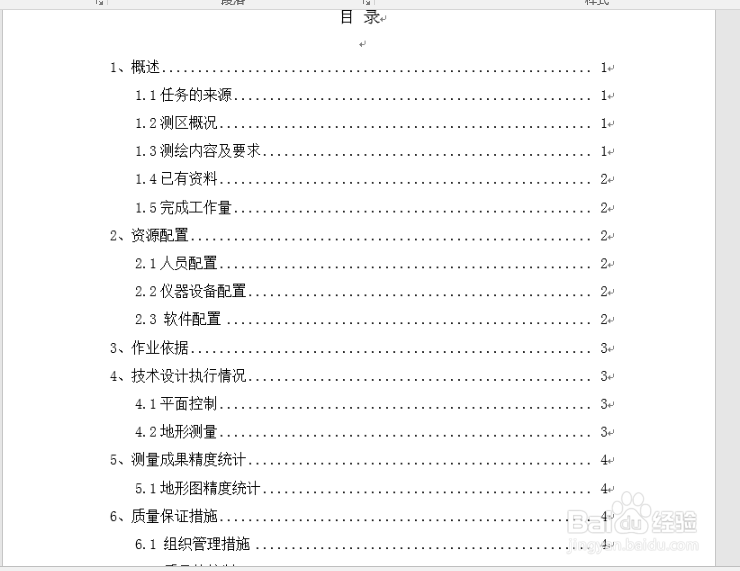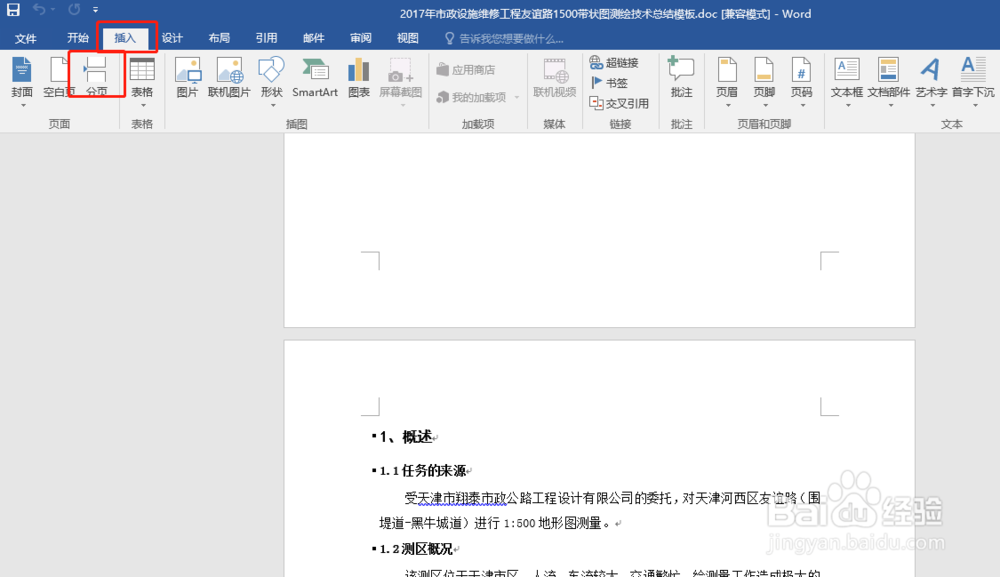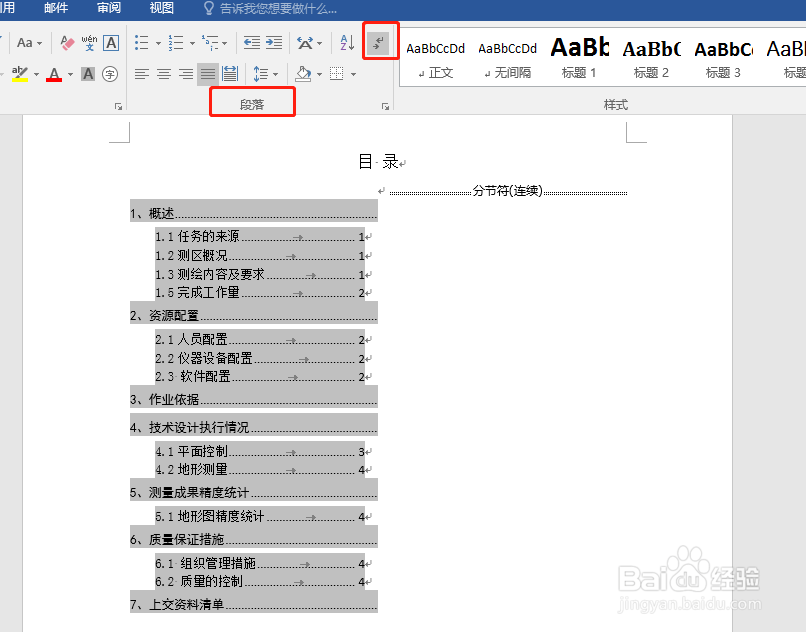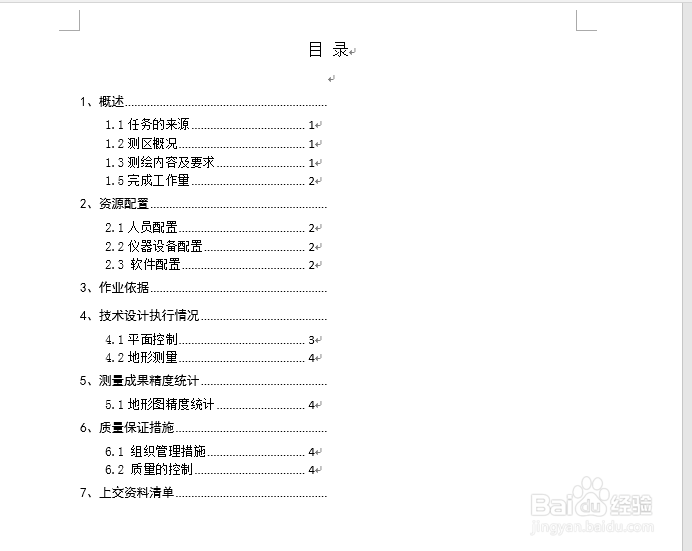Word如何快速制作双栏目录
1、如下图,想要将目录改为一个双栏目录;
2、首先在功能区点击【插入】-【页面】-【分页】,插入一个分页,在目录页后方;如下图
3、然后在功能区依次点击【开始】-【短路】-【显示/隐藏编辑标记】按钮,显示分页符;
4、选中整个分页符,在【布局】-【页面设置】-【栏】中选择“两栏”即可;
5、将光标放在分页符前,点击【引用】-【目录】-【自定义目录】,选择内置目录样式,点击确定;
6、生成双栏目录,在功能区点击【开始】-【短路】-【显示/隐藏编辑标记】按钮,隐藏分页符即可。如下图
声明:本网站引用、摘录或转载内容仅供网站访问者交流或参考,不代表本站立场,如存在版权或非法内容,请联系站长删除,联系邮箱:site.kefu@qq.com。
阅读量:49
阅读量:37
阅读量:80
阅读量:46
阅读量:88